Kako vrniti uporabniški vmesnik za personalizacijo Windows 7 v sistemu Windows 10
Miscellanea / / February 15, 2022
Windows 10 je spremenil marsikaj ko gre za notranje nastavitve in uporabniški vmesnik. Medtem ko so nekatere spremembe, kot sta meni Start in spusti vrstico Charms uporabniki zelo občudujejo, obstaja veliko sprememb, ki jim uporabniki še vedno niso kos. Kot najboljši primer lahko vzamete zaslon za prilagajanje sistema Windows iz prejšnjih različic. Glede na to, kar sem opazil, je tudi sprememba teme precejšnja naloga za novinca v sistemu Windows 10.
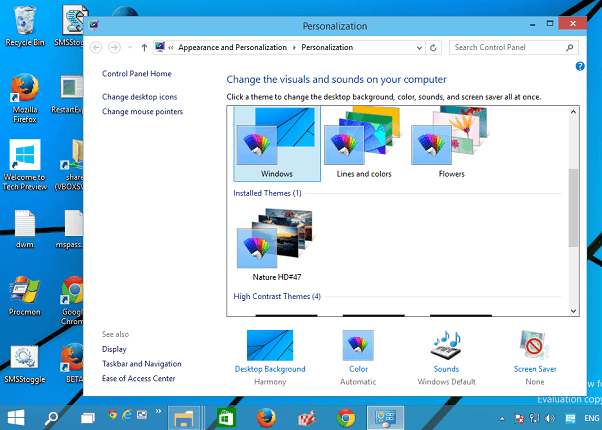
Zato vam bom danes pokazal, kako lahko delate s temami v sistemu Windows 10 v novem uporabniškem vmesniku in tudi način, kako vrniti znani uporabniški vmesnik iz časov sistema Windows 7, s katerim se večina nas morda strinja. Začnimo.
Delo s temami v sistemu Windows 10
The Teme do nastavitev v sistemu Windows 10 lahko dostopate z Možnost personalizacije z uporabo kontekstnega menija z desnim klikom. Tukaj, ko kliknete na Teme, boste videli samo povezavo, ki pravi, Nastavitve teme.
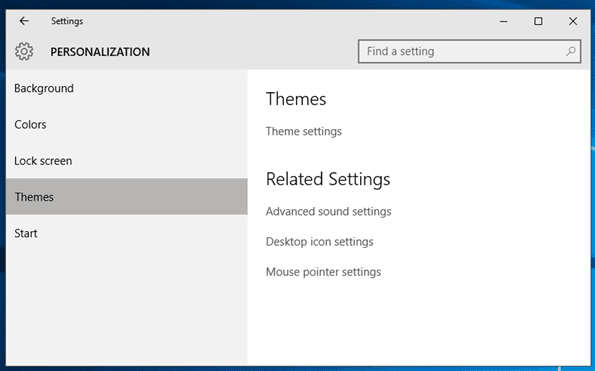
Ko kliknete na Nastavitve teme, se bo odprla stara plošča za prilagajanje, kjer lahko kliknete in uporabite katero koli temo po vaši izbiri. Teme lahko prenesete tudi iz spletnega skladišča in ko jih prenesete, samo dvokliknite nanje, da postanejo del
Moje teme.
Zdaj je lahko konfiguracija teme Windows videti kot tradicionalna plošča za personalizacijo, vendar nima možnosti za to spremeni ozadje, zvoki in celo ohranjevalnik zaslona. Če pa bi radi dobili možnost nazaj, lahko uporabite majhen pripomoček, imenovan Personalization Panel za Windows 10 ekipe Winaero.
Pridobite nazaj znani uporabniški vmesnik za personalizacijo sistema Windows 7
Za začetek, prenesite datoteko ZIP z domače strani Winaero in ga shranite v mapo. Ko je vsebina map ekstrahirana, zaženite datoteko Personalization.exe. To bo odprlo klasični uporabniški vmesnik za personalizacijo. Morda boste prejeli obvestilo Windows SmartScreen. Kliknite na možnost Več informacij in izberite Vseeno teci možnost.
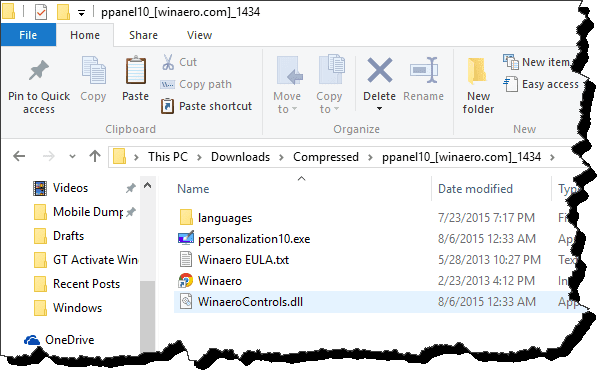
Personalizacijska plošča bo kot v starih časih. Ozadja lahko spremenite neposredno, izberete barve opravilne vrstice in celo dobite ohranjevalnik zaslona. Če imate nastavitev dvojnega monitorja, lahko uporabite možnost za izravnavo uporabite dvojna ozadja za vsak monitor.
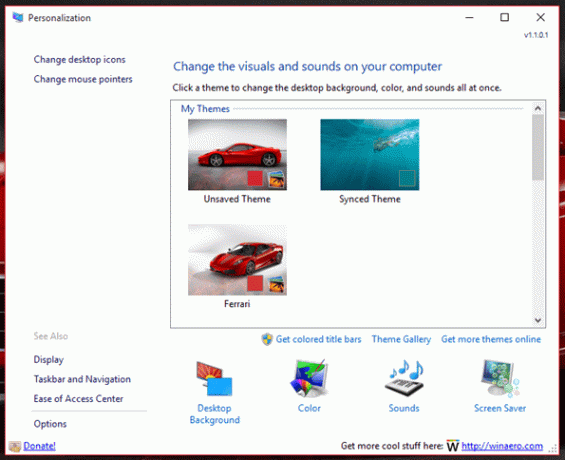


Več personalizacije: Tukaj je, kako lahko spremenite ozadje zaklenjenega zaslona v sistemu Windows 10 in pridobite tudi temni način.
Lahko preprosto ustvarite bližnjico do datoteke .exe na namizju in samo dvokliknite nanjo, da zaženete ploščo. Če pa imate skrbniški dostop, ga lahko integrirate v kontekstni meni z desnim klikom v sistemu Windows 10. Na spodnjem levem robu plošče kliknite možnost. Dala vam bo dva gumba, enega za dodajanje orodja in enega za odstranitev. Kliknite na ustrezen gumb in shranite nastavitve.
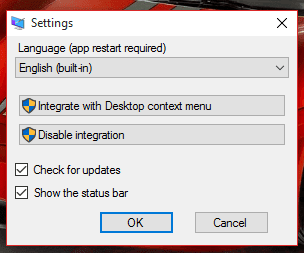
Ko boste naslednjič izbrali Prilagodite možnost v kontekstnem meniju na namizju, bo odprla ploščo za personalizacijo Winaero, kot Windows 7.
Ljubite staro, a dobrodošli, kar je novega
Bodimo odkriti, takšni triki so kot obliž. Prej ali slej bo Microsoft spremenil spremembe trajne. Tako se za zdaj lahko udobje pridobimo stare stvari nazaj, kot je meni Start itd. Ne vem pa, kako dolgo bodo ti triki trajali. Prej ali slej bo prišel čas, da gremo naprej, in ko bo ta čas, bodite le pripravljeni.
Nazadnje posodobljeno 2. februarja 2022
Zgornji članek lahko vsebuje pridružene povezave, ki pomagajo podpirati Guiding Tech. Vendar to ne vpliva na našo uredniško integriteto. Vsebina ostaja nepristranska in pristna.



